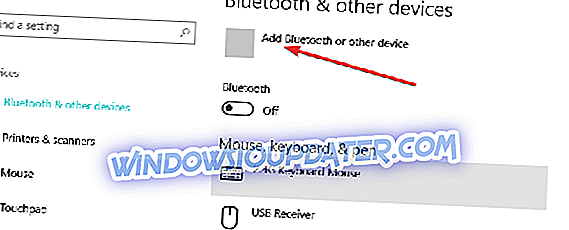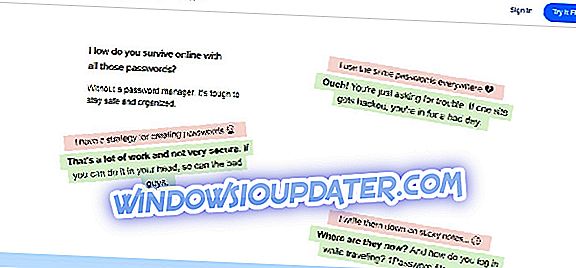Παρόλο που πολλοί χρήστες των Windows 10, 8 και Windows 8.1 αναφέρουν προβλήματα με το να λειτουργούν τα gamepad και οι ελεγκτές του Xbox, θα πρέπει να γνωρίζετε ότι οι δύο πλατφόρμες είναι επίσημα συμβατές.

Πρόσφατα, έχουμε μοιραστεί μαζί σας μερικά από τα καλύτερα Windows 10, 8 gamepads για να επιλέξετε αν θέλετε να εμπλουτίσουν την εμπειρία παιχνιδιού σας. Τώρα, υπάρχουν ορισμένα προβλήματα που μερικοί από εσάς μπορεί να συναντήσουν με τον ελεγκτή παιχνιδιών XBox 360. Ένας πελάτης είπε τα ακόλουθα πρόσφατα στα φόρουμ υποστήριξης της Microsoft:
Γεια σας παιδιά, μόλις αγόρασα έναν ασύρματο ελεγκτή Xbox 360 για Windows. Χρησιμοποιώ τα Windows 8 x64, τα Windows τα αναγνωρίζει αυτόματα και τα έργα όταν τα συνδέω. Το πρόβλημα είναι όταν παίζω παιχνίδια αλλάζει αργά με τυχαίο τρόπο και επιδιορθώνει απλά το ποντίκι: S. Δοκίμασα με 2 παιχνίδια μέχρι στιγμής: Amnesia και Fifa 12 και συμβαίνει ακριβώς το ίδιο και με τους δύο. Επίσης έχω εγκαταστήσει το λογισμικό που έρχεται με τον ελεγκτή, αλλά έχω το ίδιο αποτέλεσμα.
Η συμβατότητα είναι 100% όταν πρόκειται για την ενσύρματη έκδοση του ελεγκτή Xbox 360 για τα Windows 10, 8. Εντούτοις, στα Windows 10, 8.1, ενδέχεται να αντιμετωπίσετε προβλήματα με την έκδοση ασύρματου δικτύου, γι 'αυτό συνιστάται η λήψη και εγκατάσταση του πιο πρόσφατα προγράμματα οδήγησης. Επίσης, ανατρέξτε σε αυτόν τον οδηγό σχετικά με τον τρόπο χρήσης του ασύρματου δέκτη για τη ρύθμιση του ελεγκτή Xbox 360 για τα Windows 10, 8.
- ΣΧΕΤΙΖΕΤΑΙ: Κατεβάστε το Project Spark στα Windows 10, 8 για να δημιουργήσετε τα δικά σας παιχνίδια
Όσο για τον ελεγκτή Xbox One, δυστυχώς, δεν είναι ακόμα συμβατό με τα Windows 8.1, αλλά αυτό θα πρέπει να επιλυθεί οποιαδήποτε στιγμή τώρα.
UPDATE: Ο ελεγκτής Xbox One είναι πλέον πλήρως συμβατός τόσο με τα Windows 10 όσο και με τα Windows 8.1. Μπορείτε να παίξετε τα αγαπημένα σας παιχνίδια στον υπολογιστή σας χρησιμοποιώντας τον ελεγκτή Xbox σας χωρίς κανένα πρόβλημα. Ακολουθήστε τις παρακάτω οδηγίες για να δημιουργήσετε μια ασύρματη σύνδεση μεταξύ του υπολογιστή σας και του ελεγκτή Xbox:
- Μεταβείτε στις Ρυθμίσεις> Συσκευές> επιλέξτε Προσθήκη Bluetooth ή άλλη συσκευή.
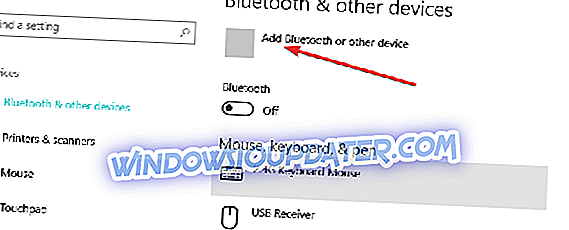
- Επιλέξτε Όλα τα υπόλοιπα> επιλέξτε Xbox Wireless Controller> κάντε κλικ στο κουμπί Done και αυτό είναι.
Σαν γρήγορη υπενθύμιση, μπορείτε να συνδέσετε ταυτόχρονα έως και 8 ασύρματοι ελεγκτές Xbox για να υποστηρίξετε τις περιόδους σύνδεσης για πολλούς παίκτες. Εάν σκοπεύετε να συνδέσετε περισσότερους από έναν ελεγκτές που έχει συνημμένα ακουστικά συνομιλίας Xbox, λάβετε υπόψη ότι μπορείτε να συνδέσετε έναν μέγιστο αριθμό 4 τέτοιων συσκευών. Εάν οι ελεγκτές σας έχουν στερεοφωνικά ακουστικά Xbox, μπορείτε να συνδέσετε μόνο δύο από αυτά ταυτόχρονα.
Μπορείτε επίσης να χρησιμοποιήσετε έναν ασύρματο προσαρμογέα Xbox για Windows 10 για να συνδέσετε τα δύο κομμάτια του υλικού.
Σημείωση του συντάκτη: Αυτή η δημοσίευση δημοσιεύθηκε αρχικά το Δεκέμβριο του 2013 και από τότε ενημερώθηκε για φρεσκάδα και ακρίβεια.